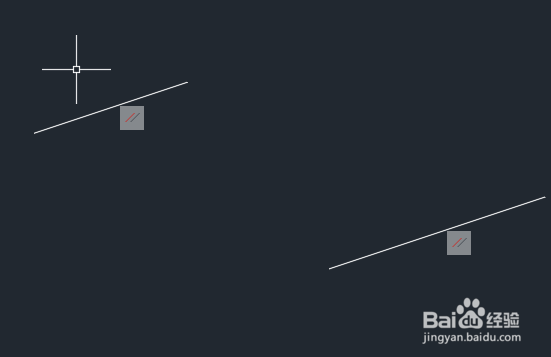1、打开桌面上的AutoCAD2018绘图软件。
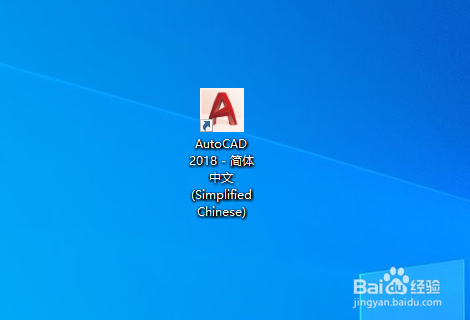
2、新建一个如图所示的绘图界面。
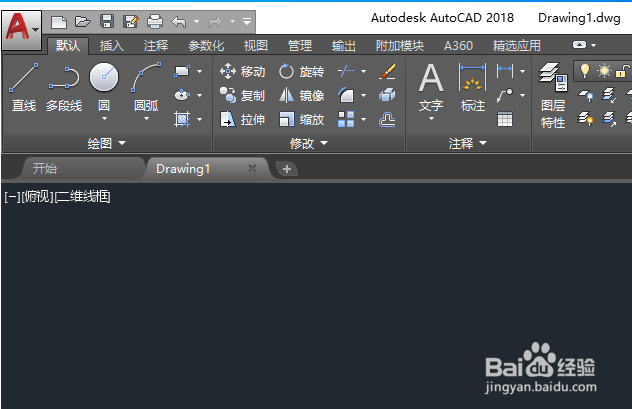
3、利用直线命令L,任意绘制两条不平行的直线。
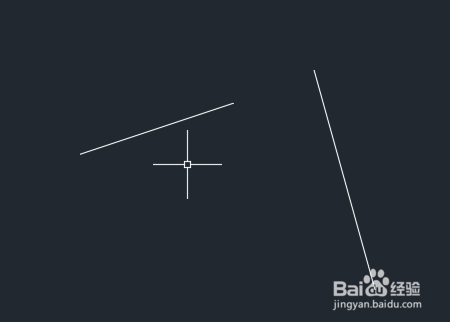
4、在标题栏里面找到“参数化”,点开找到里面的“平行”命令。
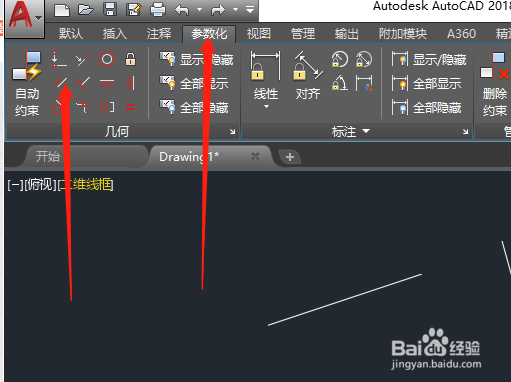
5、点“平行”命令,提示“选择第一个对象”,这时候选择其中一条直线。
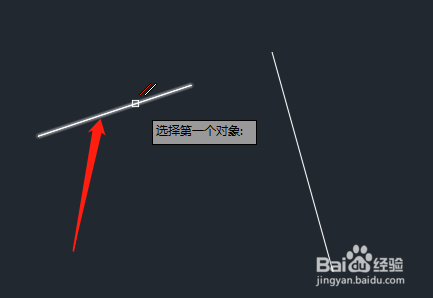
6、接着提示“选择第二个对象”,这时候选择另外一条直线
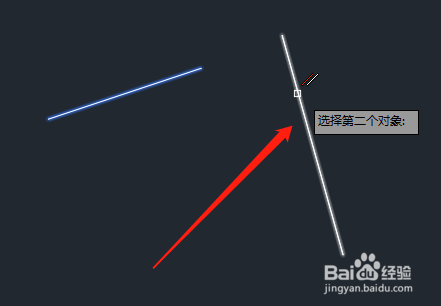
7、最终两条直线变平行了,效果如图所示。
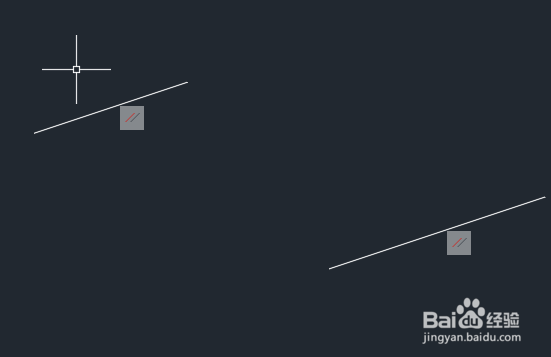
时间:2024-10-14 02:44:58
1、打开桌面上的AutoCAD2018绘图软件。
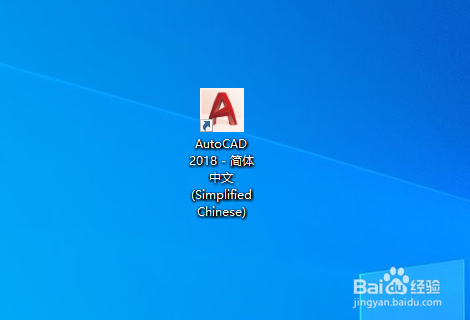
2、新建一个如图所示的绘图界面。
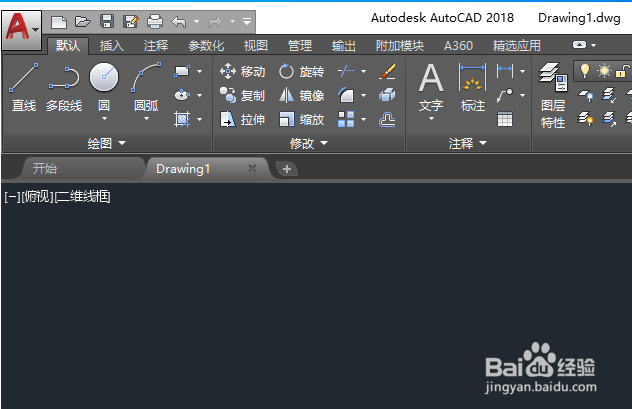
3、利用直线命令L,任意绘制两条不平行的直线。
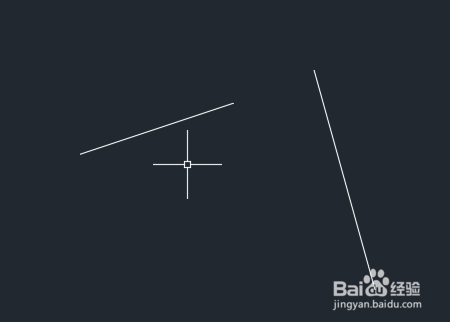
4、在标题栏里面找到“参数化”,点开找到里面的“平行”命令。
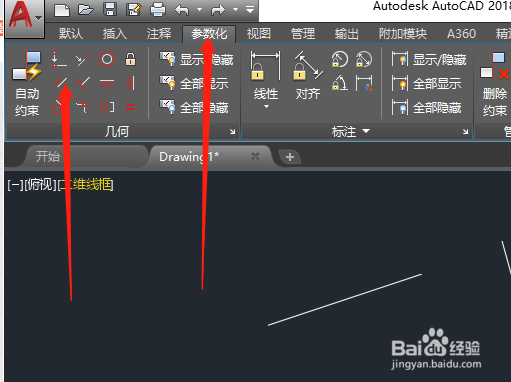
5、点“平行”命令,提示“选择第一个对象”,这时候选择其中一条直线。
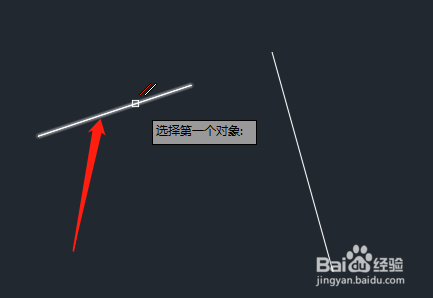
6、接着提示“选择第二个对象”,这时候选择另外一条直线
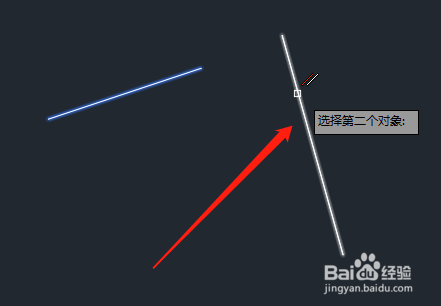
7、最终两条直线变平行了,效果如图所示。